Фиксация файла
Мы собираемся добавить новый файл и зарегистрировать его в только что созданном репозитории.
Создайте в этом каталоге файл с именем sample.txt со следующим текстовым содержимым.
Anyone can learn Git with this tutorial and Backlog
Откройте каталог «tutorial» и щелкните правой кнопкой мыши пустое место.
В контекстном меню выберите «Git Commit -> to ‘main’».
Когда отобразится следующий экран, убедитесь, что в разделе «Changes made» (Изменения) установлен флажок «sample.txt». Затем введите сообщение о фиксации (например, «первая фиксация») в поле сообщения и нажмите «Commit» (Зафиксировать).
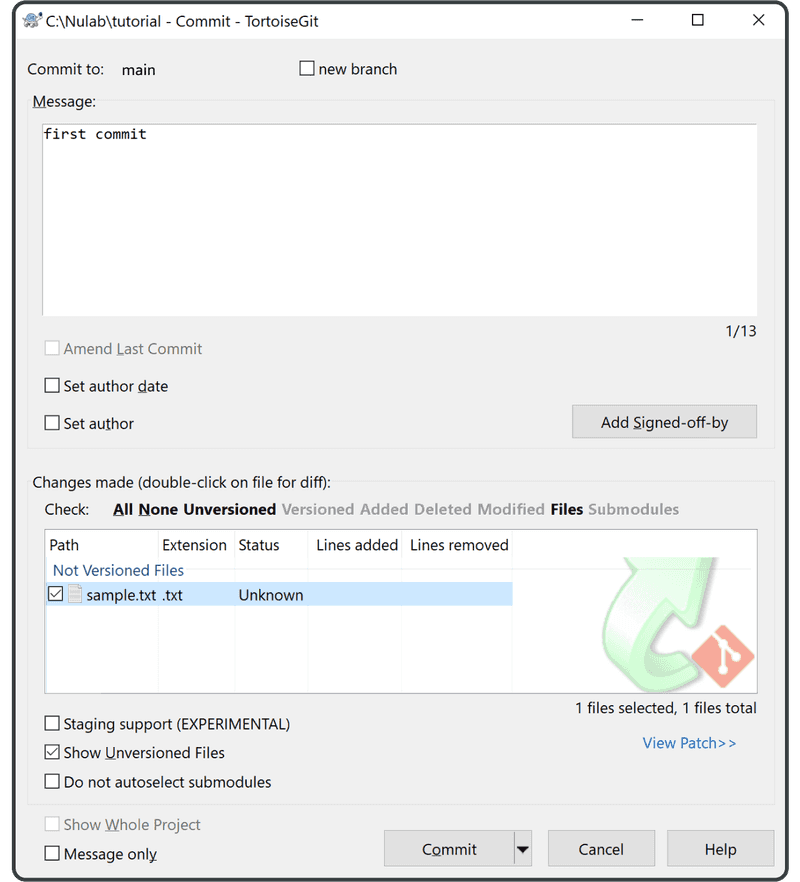
Когда отобразится следующий экран индикатора выполнения, убедитесь, что все выглядит хорошо, и нажмите «Close» (Закрыть), чтобы завершить.
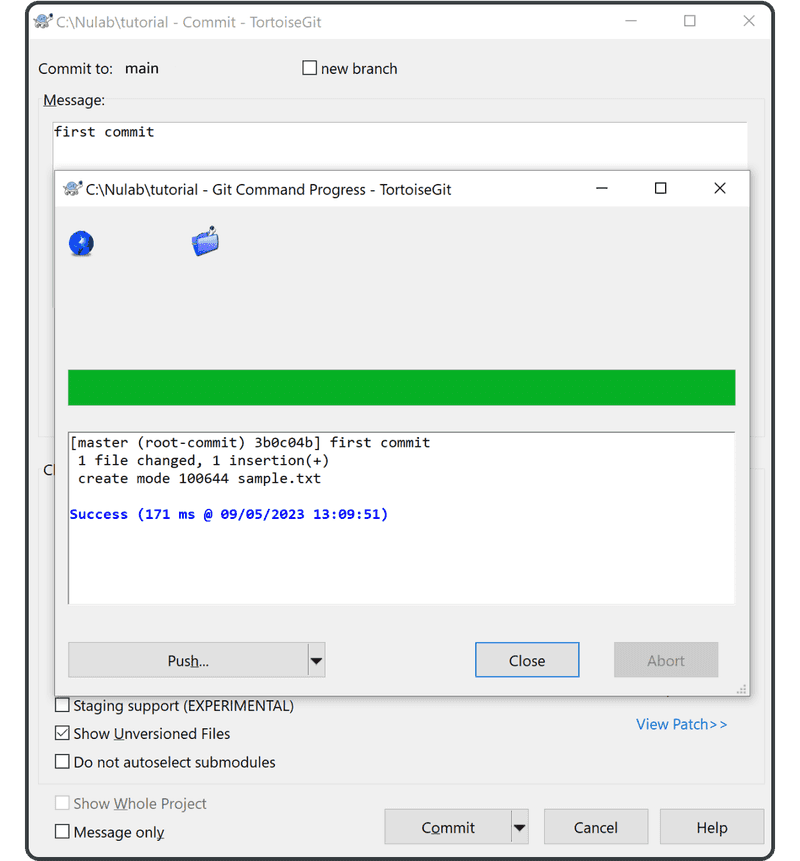
Наконец, нажмите «TortoiseGit > Show log» (TortoiseGit > Показать журнал) в контекстном меню. Добавленная фиксация теперь будет указана в журнале. Если да, то вы успешно зафиксировали свой первый файл!
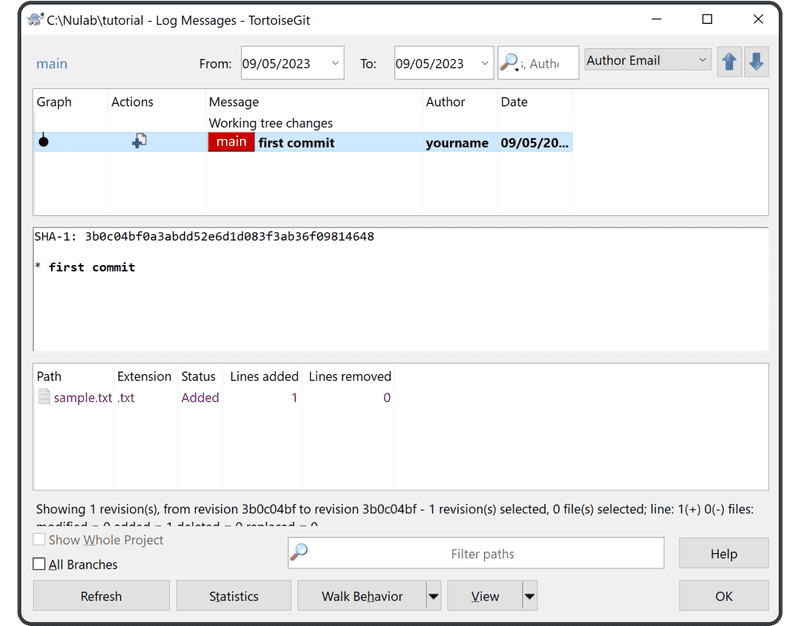
Далее вы готовы поделиться репозиторием со своей командой.